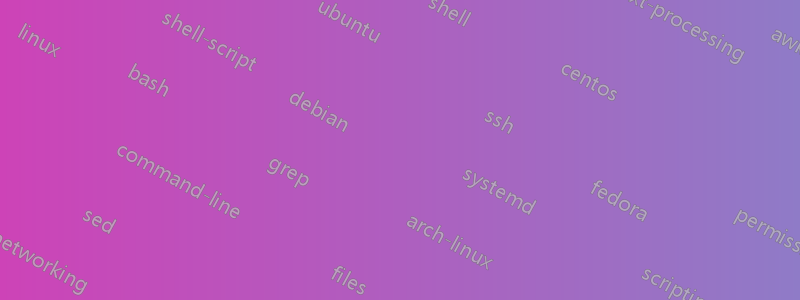
Instalei recentemente o Windows 7 e, por algum motivo, minhas bibliotecas não abrem My Documentse Musicassim por diante. Posso acessar meus arquivos digitando na barra de endereços do Explorer, mas clicar em qualquer coisa não faz nada, apenas permanece no mesma tela. O que está errado?
Como isso está ocorrendo em uma instalação relativamente nova, atualmente estou 259GBlivre 297GBno meu HD. A pasta Meus Documentos possui apenas cerca de 500 MB de dados.
Responder1
1
Clique com o botão direito e exclua cada biblioteca (documentos, músicas, imagens, vídeos etc.)
Clique com o botão direitoBibliotecasno painel esquerdo do Windows Explorer e clique emRestaurar bibliotecas padrão
Teste se os locais da biblioteca funcionam bem; se isso acontecer, adicione novamente quaisquer locais de biblioteca personalizados
2
Tente executar sfc /scannowa partir de um prompt de comando elevado ( Start / Type "cmd" (without quotes) / Right-click cmd.exe / Run as administrator).
3
Crie uma nova conta/perfil de usuário
Veja se as bibliotecas funcionam bem; Se eles fizerem,copie seus arquivos do antigo perfil corrompido
4
Certificar-searquivos e pastas ocultos ficam visíveis
Navegue até
%AppData%\Microsoft\Windows\Librariesno Windows Explorer e expanda Bibliotecas no painel esquerdoSelecione a primeira biblioteca (por exemplo, Documentos) listada no painel esquerdo
Clique com o botão direito e selecionePropriedades
Vou aoSegurançaguia e veja se o seu nome de usuário está listado na parte superior emNomes de grupos ou usuáriose se há uma marca de seleção emPermitir controle totalsobPermissõesabaixo
Caso contrário, clique emEditar
Clique emAdicionar
Nonomes de objetosárea de entrada, digite seu nome de usuário e clique emVerifique os nomese clique em OK quando for encontrado e validado
Clique no seu nome de usuário na lista superior deNomes de grupos ou usuários
Selecione osPermitir controle totalcaixa de seleção abaixoPermissõese clique emAplicar
Repita as etapas 4 a 10 para cada biblioteca
Responder2
Eu tive o mesmo problema após o último patch do Windows. Instalei a correção da pasta do Windows e funciona.
https://support.microsoft.com/en-us/mats/windows_file_and_folder_diag/en-us
Este é um link para um assistente Microsoft Fixit projetado para diagnosticar e reparar automaticamente problemas com arquivos e pastas no Windows, como excluir arquivos ou pastas da lixeira ou tentar copiar, mover, renomear ou excluir um arquivo.
O que isso corrige
- Você não pode esvaziar a Lixeira ou excluir um arquivo ou pasta dentro da Lixeira.
- Ao tentar renomear ou mover um arquivo, você recebe a seguinte mensagem de erro: "O arquivo ou pasta não existe."
- Ao copiar, mover, renomear ou excluir um arquivo em um compartilhamento de rede, você recebe a seguinte mensagem de erro: "Há um erro de rede ou de permissão de arquivo. A conexão de rede pode ser perdida" ou "A pasta não existe. O arquivo pode ter sido movido ou excluído. Deseja criá-lo?"
- Suas configurações ou personalizações de visualização para uma ou mais pastas podem ser perdidas ou incorretas.
- Você não pode usar atalhos de teclado para selecionar mais de um item no Windows Explorer ou não pode selecionar vários itens em uma janela do Windows Explorer mantendo pressionada a tecla SHIFT ou CTRL enquanto clica nos itens.
- Alguns ícones em Meu Computador, no Windows Explorer, na área de trabalho ou na Barra de Início Rápido mudam aleatoriamente.
Corre em
- Microsoft WindowsXP
- Janelas 7
- Windows Vista
- Janelas 8
Responder3
Parece quase que seu sistema está travando devido a longos tempos de carregamento. Isso pode ser causado por ter muitos arquivos nas pastas/na unidade para que seu hardware seja processado com rapidez suficiente para abrir a pasta.
Você poderia indicar as especificações do sistema e, se possível, o espaço restante no disco e o espaço total?
Responder4
Tente adicionar as pastas manualmente às bibliotecas - clique em uma biblioteca, "Adicionar pasta a uma biblioteca" e escolha suas músicas ou documentos ou qualquer outro diretório. Repita para cada biblioteca necessária.


